Win7系统声卡驱动怎么下载安装?大家有没有碰到过声卡驱动出现问题的时候呢?声卡驱动出现问题往往会导致电脑没有声音,在确定了电脑没有声音是声卡驱动导致的后。我们就可以卸载声卡驱动再重新安装试试能不能修复好电脑的声音了。下面就是Win7声卡驱动下载安装的操作方法了。
Win7声卡驱动下载安装的操作方法
1、打开设备管理器,检查声音、视频和游戏控制器,有没有出现黄色叹号。打开方法:右键点击我的电脑→属性→硬件→设备管理器。
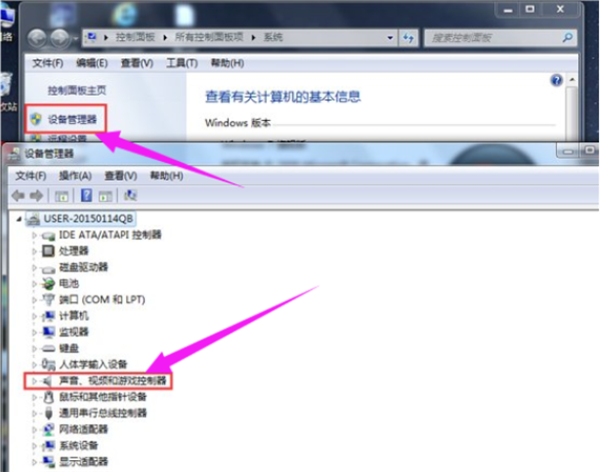
2、如果出现了黄色叹号,说明你的声卡有问题,然后你在去卸载,先单击“计算机”右键,找到管理。
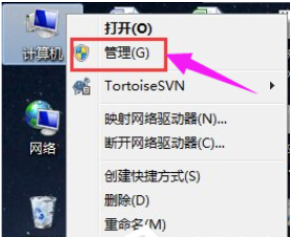
3、然后找到设备管理器,找到声音、视频和游戏控制器然后你再点击卸载。
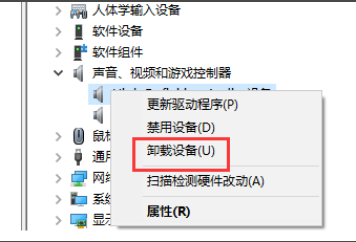
4、卸载完以后,打开驱动精灵,然后点击“一键体验”。
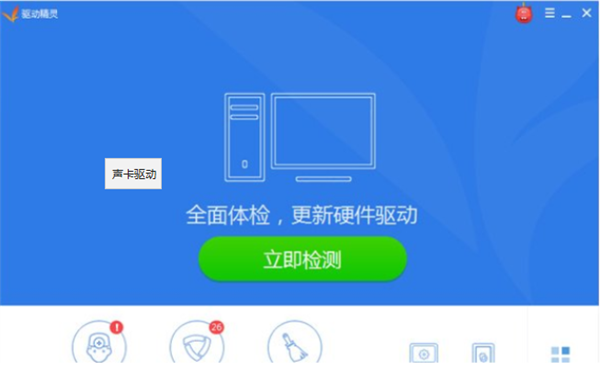
5、这个时候,在“基本状态”下驱动检测,会显示声卡驱动信息故障。
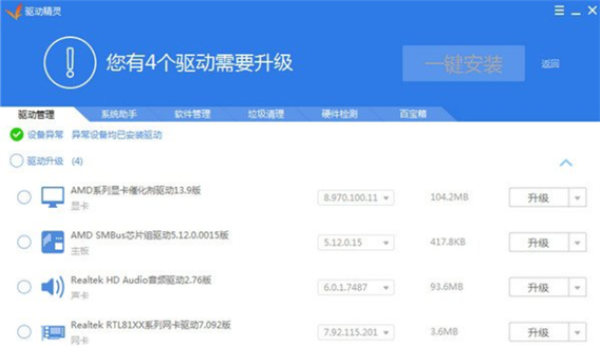
6、然后点击修复,等他修复完成以后,点击完成,重启电脑,你的声卡就安装好了。